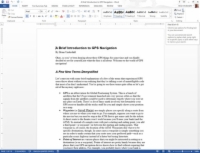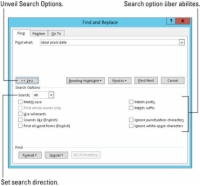A Word 2013, el que realment voleu per trobar text és el quadre de diàleg de cerca tradicional, el que vivia al barri abans que el panell de navegació arribés a la ciutat.
Per activar l'ordre Cerca avançada, seguiu aquests passos:

1Feu clic a la pestanya Inici de la cinta, si cal.
Heu d'accedir al grup d'edició, que es troba a la pestanya Inici.
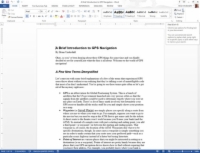
2Feu clic a la fletxa del menú de l'ordre Cerca al grup Edició.
La fletxa és el triangle que apunta cap avall al costat del botó d'ordre Cerca.
3 Trieu Cerca avançada.
El que veieu és el quadre de diàleg de cerca tradicional, que és més potent i precís que el panell de navegació.
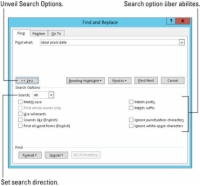
4 Feu clic al botó Més.
Amb l'èxit, el quadre de diàleg Cerca i substitueix es fa més alt, amb un munt d'opcions i trucs que es mostren a la part inferior.
Seleccioneu l' opció Coincidir entre majúscules i minúscules a Opcions de cerca per indicar a Word que presti atenció al cas. En cas contrari, s'ignora majúscules i minúscules
Utilitzeu l'opció Cerca només paraules senceres per cercar paraules com ara elf i ogre sense trobar també paraules com prestatge i progrés.
L' opció Sona com us permet cercar homònims o paraules que sonen igual que la paraula de cerca. Ja ho sabeu: ells i allà, o cérvols i estimats, o escolteu i aquí.
Per canviar totes les variacions de la paraula de cerca, marqueu l'opció Cerca tots els formularis de paraula al quadre de diàleg de l'ordre Cerca avançada i escriviu la paraula de cerca al quadre Cerca què. Feu clic al botó Cerca el següent i ja esteu en camí.